如何将 WooCommerce 连接到 Facebook 商店:完整指南
已发表: 2019-12-11您想将您的产品添加到 Facebook 并拥有一个额外的销售渠道吗? 在本指南中,我们将逐步向您展示如何轻松地将 WooCommerce 连接到 Facebook Shop 。
什么是 Facebook 商店?
Facebook Shop 是一个允许企业建立在线商店并通过 Facebook 或 Instagram 销售产品的平台。 企业可以创建包含他们想要销售的产品的目录,并自定义商店视觉效果以匹配其品牌的外观和感觉。 最重要的是,公司可以通过 Facebook 和 Instagram 广告和故事来推广他们的产品。 Facebook Shop 是 100% 免费的,最好的部分是您可以将其连接到您的 WooCommerce 商店。
为什么将 WooCommerce 与 Facebook 商店集成?
将 WooCommerce 集成到 Facebook Shop 是增加销售额的绝佳方式。 使用此工具,您可以在增强用户体验的同时促进购买过程。 这也会产生更多的参与度,这有助于您将购物者转变为忠诚的客户。 但这还不是全部。 将 WooCommerce 产品添加到 Facebook 商店可提供许多其他好处,例如:
- 分析广告活动的效果和结果
- 产品和类别的自动集成
- 吸引大量观众
- 由于覆盖面和亲密关系,有助于建立更好的客户关系
- 它允许您通过 Facebook 页面轻松销售产品
现在,让我们看一些使这种集成变得简单的 WordPress 和 WooCommerce 插件。
将 WooCommerce 连接到 Facebook 商店的插件
有几个插件可以将 WooCommerce 连接到 Facebook 商店。 一些最好的是:
- Facebook for WooCommerce 由 Facebook
- 像素你的网站
- StoreYa 的商店到 Facebook 的 WooCommerce
- WooCommerce 的社交商务
让我们仔细看看他们每个人都提供什么。
1) Facebook for WooCommerce 的 Facebook
这是 Facebook 开发的免费插件,可让您将 WooCommerce 商店连接到 Facebook 商店。 让我们看一下如何安装它并逐步设置它。
1.1 – 在您的网站上安装 Facebook Pixel
设置 Facebook Pixel 可让您优化广告策略,因为它会向您展示用户的行为。 有了这些信息,您可以在客户访问您的网站后,根据他们的兴趣向他们展示最合适的广告,从而扩大覆盖面。 您还可以通过配置自动出价向最有可能执行您的品牌感兴趣的操作的 Facebook 用户类型展示广告来增加销售额。 Facebook for WooCommerce 允许您实时分析用户何时:
- 查看您的内容
- 在您的页面上搜索
- 将商品添加到他们的购物车或愿望清单
- 开始付款
- 添加付款信息
- 进行购买
- 完成注册
您的广告将覆盖任何设备上的用户,从而帮助您获得新的关注者。 最重要的是,广告会适应每个购物者的购买过程(例如,提醒用户注意废弃购物车中的产品的广告),并为您的网站和 Facebook 商店吸引新客户。 此外,借助 Facebook Pixel,您可以根据用户操作和与您的最佳客户相似的受众创建自定义受众。
请记住,设置您的 Facebook 商店还可以让您与 Instagram 商店集成,增加销售点和转化机会。
要了解如何将 Facebook Pixel 添加到您的网站,请查看我们的分步指南。 最后,请记住,如果您的网站上安装了 Pixel,则必须在安装另一个之前将其删除。
1.2 – 在 Facebook 上同步您的商店
通过将您的 WooCommerce 商店连接到 Facebook,您可以上传您的产品目录并制作轮播广告,从而吸引更多客户。 更重要的是,用户将能够查看和选择产品。 当他们选择他们想要的东西时,他们将被重定向到您网站的结帐页面以完成购买。 最好的部分是动态广告将随着您库存的变化而更新。 如果您没有目录,则只能使用一个,但您可以在其中包含无限数量的产品。
1.3 – 启用 Facebook Messenger
Facebook Messenger Chat 是一款出色的工具,可让您通过在转换过程之前、期间和之后与用户进行交互来增强用户的购买体验。 此外,您可以在您的网站上与您的客户聊天,并在他们离开后通过 Messenger 继续对话。
此外,Facebook Messenger Chat 的一大优势是,如果您不想将 Facebook for WooCommerce 与您的网站集成,您可以简单地添加此功能并启用实时客户聊天。 如果您想将 Facebook Messenger Chat 添加到您的网站,您可以按照我们的分步指南进行操作。
1.4 – 如何激活和设置插件
最后,要激活和设置您的 Facebook Shop for WooCommerce,请按照以下步骤操作:
- 下载插件
- 转到您的网站,单击插件选项卡,然后单击选择文件。 选择facebook-pixel-for-woocommerce-<pixel ID>.zip并上传插件
- 点击立即安装
- 点击激活插件
- 转到您网站上的WooCommerce 部分
- 点击设置
- 然后,单击集成
- 为 WooCommerce 选择 Facebook
- 按开始。 此选项会将您重定向到您的 Facebook 页面
- 您将在这里有三个选项。 单击选择 Facebook 页面,然后选择该页面。 之后,按下一步按钮
- 由于您已经安装了 Facebook Pixel,您将进入下一步。 单击导入产品选项将产品添加到您的商店,然后单击完成
- 而已。 您已将Facebook Shop 与 WooCommerce 集成!
现在,当用户单击产品,然后单击网站上的结帐按钮时,它将被重定向到您网站的结帐页面。 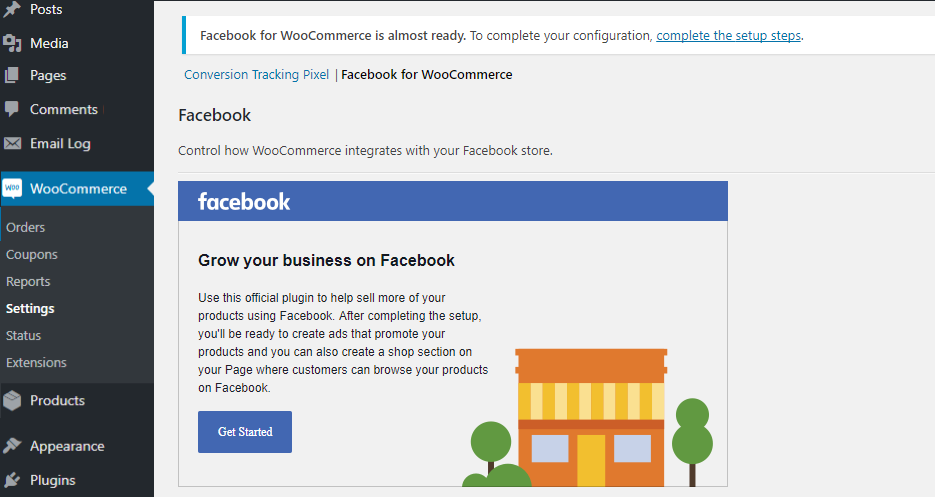
2) 像素化您的网站
这是一个 WordPress 标签管理器,与 Facebook Shop for WooCommerce 配合得很好。 它实现了 Facebook Pixel 的基本版本,并在您的网站上启用了 Facebook Messenger。 此外,它具有大量功能,但其中一些主要功能是:
- 实施 Google Analytics、Google Ads 和 Pinterest Tag(更多内容)
- 插入带有页眉和页脚选项的自定义脚本
- 使用全局事件跟踪操作和数据:内容详细信息、点击、嵌入式视频观看、搜索、表单提交、评论、下载、AdSense 点击
- 使用各种触发器配置您的事件:URL 包含或等于、单击、鼠标悬停和页面滚动
- 设置 WooCommerce 跟踪,支持 Facebook DPA、Google Analytics Enhanced Ecommerce、Google Ads Remarketing 和 Pinterest 电子商务特定事件
- 投放动态广告
- 当 Facebook for WooCommerce 激活时,PixelYourSite 将使用其 ID 逻辑。 这样,当它检测到 Facebook for WooCommerce 插件时,它可以确保您的 Facebook 像素没有被插入两次
总而言之,Pixel your Site 是 Facebook for WooCommerce 的绝佳补充,因为它为您提供了额外的跟踪工具。
3) StoreYa's Shop to Facebook for WooCommerce
StoreYa's Shop 是一个有趣的插件,可让您轻松创建 Facebook 商店并将 WooCommerce 连接到 Facebook Shop。 最好的部分是您不需要任何编码或设计技能,您可以自定义您的 Facebook 商店以赋予您的业务外观和感觉。 此外,它还具有一项功能,可让您一键导入 WooCommerce 产品。
它的一些主要特点是:
- 完全定制,让您的 Facebook 商店与您品牌的外观和感觉相得益彰
- 自动将所有社交网络活动从 Twitter、Pinterest、Instagram 和 YouTube 导入 Facebook
- 使用 Group Deal 工具,您可以为特定用户创建特别优惠并让他们邀请他们的朋友。 这样,您可以销售更多产品并吸引粉丝访问您的 Facebook 页面
- 为您的在线商店添加一个赞按钮并增加您的 Facebook 粉丝群
- Twitter 和 YouTube 选项卡工具,用于显示您的推文提要并显示您的 YouTube 频道
- 将您的 WooCommerce 商店导入 Facebook
这个插件有一个免费版本,具有基本功能和高级计划,每月 9.99 美元起。

4) WooCommerce 的社交商务
这个免费增值插件是将 WooCommerce 与 Facebook Shop 集成的绝佳解决方案,无需安装 Facebook Pixel 即可轻松导入您的所有产品。 它的一些主要功能是:
- 更改 Facebook 商店的颜色
- 更改商店的语言
- 自动同步您的目录:您可以设置每天、每周或每月的时间,以自动将您的目录与 Facebook 商店同步
- 将定制设计的横幅上传到您的 Facebook 商店以吸引更多客户。 它将为您提供一个小区域,您可以在其中推广特别优惠或新产品,例如
- 让您的商店可从任何 iOS 或 Android 设备访问。 实施后,您的客户将能够从 Facebook Native IN-APP 浏览器购买产品
Social Commerce 有一个免费版本,可让您更新多达 36 种产品和具有更多功能的高级计划,起价为每月 11 美元。
如何创建 Facebook 商店目录并将其连接到 WooCommerce?
现在我们已经分析了插件,让我们看看下一步。 您需要创建一个 Facebook 商店目录并将其与 WooCommerce 同步。 该过程非常简单,因此只需按照以下步骤操作:
- 在您的 Facebook 帐户中,转到目录管理器并选择创建目录
- 然后,从您的库存中选择正确的目录类型。 您可以选择电子商务、旅游、房地产或汽车。 然后单击下一步。
- 您想如何将您的库存添加到目录中? 您可以手动添加它们,但如果您将库存托管在 WooCommerce 上,请选择连接电子商务平台选项
- 在下拉菜单中选择目录所属的商家。 这是您在 Business Manager 中设置的业务。 您也可以选择个人,但除非您将个人目录与企业联系起来,否则您使用个人目录的方式会更少
- 输入目录的名称
- 最后,按创建,就是这样! 您已创建 Facebook 商店目录并将其与 WooCommerce 同步!
使用动态广告推广 Facebook Shop 产品
将 WooCommerce 连接到 Facebook Shop 并创建目录后,您可以更进一步,通过动态广告宣传您的产品。 Facebook 动态广告是一种出色的重定向工具,可自动向对您的业务表现出兴趣的用户展示产品。
这些广告很容易设置,可以帮助您增加销售额。 因此,如果您拥有大量 Facebook 受众,动态广告可能是促进销售的好方法。
如何制作 Facebook 动态广告?
因此,一旦您完成了 WooCommerce 与 Facebook Shop 的同步,您就可以创建动态广告来宣传您的产品。 此外,您需要安装 Facebook Pixel 并将其与您的目录相关联。 之后,只需按照以下步骤操作:
- 转到广告管理器>创建
- 创建您的活动并在营销目标页面上,转到转换 >推广产品目录
- 然后,选择包含您要推广的产品的目录,然后单击继续
- 选择产品
- 之后,是时候配置广告了。 您需要为您的广告选择受众、展示位置、预算和时间表。 然后,按继续
- 为广告和 Facebook 页面选择您想要的格式(轮播或单张图片)
- 是时候发挥创意了。 为您的广告编写文案并使用+按钮插入动态元素
- 然后,添加一个清晰的号召性用语 (CTA) 按钮以增加转化次数。 您还可以在广告中包含指向每个项目的唯一深层链接
- 最后,检查您的广告并确认更改
- 而已! 您已创建动态广告以在 Facebook 上推广您的 WooCommerce 产品!
如果使用得当,动态广告可以帮助您极大地增加销售额。 但是,并非所有企业和受众都是相同的,因此我们建议您尝试使用这些广告,看看它们是否适合您的产品。 有关动态广告的更多信息,您可以查看 Facebook 业务中心页面。
Facebook Shop 和 WooCommerce 未同步。 如何解决?
您的 Facebook 商店无法与 WooCommerce 同步可能有多种原因。 如果是这种情况,我们建议您联系他们的支持团队。 但是,如果您不想等待他们的回答,我们将在此向您展示如何解决最常见的问题。
刷新自动同步
- 转到您的WordPress 仪表板 > WooCommerce > 设置 > 集成选项卡。 在那里你会看到Facebook for WooCommerce设置
- 如果您看到Facebook 扩展错误,则必须重置您的 API 链接。 为此,只需单击按钮并按照屏幕上的步骤操作
- 而已! WooCommerce 的 Facebook 商店现在应该同步
- 此外,您可以转到高级设置并更改自动同步时间
重置您的 Facebook 商店配置
有时在配置过程中会出现问题。 即使您卸载并重新安装插件,它仍会回到您之前的配置,因此您需要重置 Facebook Shop 配置。 为此,您必须:
- 在您的 WordPress 仪表板中,转到WooCommerce > 设置 > 集成选项卡,然后单击Facebook for WooCommerce以转到配置页面
- 单击设置(或旧版本的重新配置),您将看到一个弹出窗口
- 转到高级选项,然后单击高级设置下的删除设置
- 而已! 您刚刚重置了 Facebook Shop for WooCommerce 配置
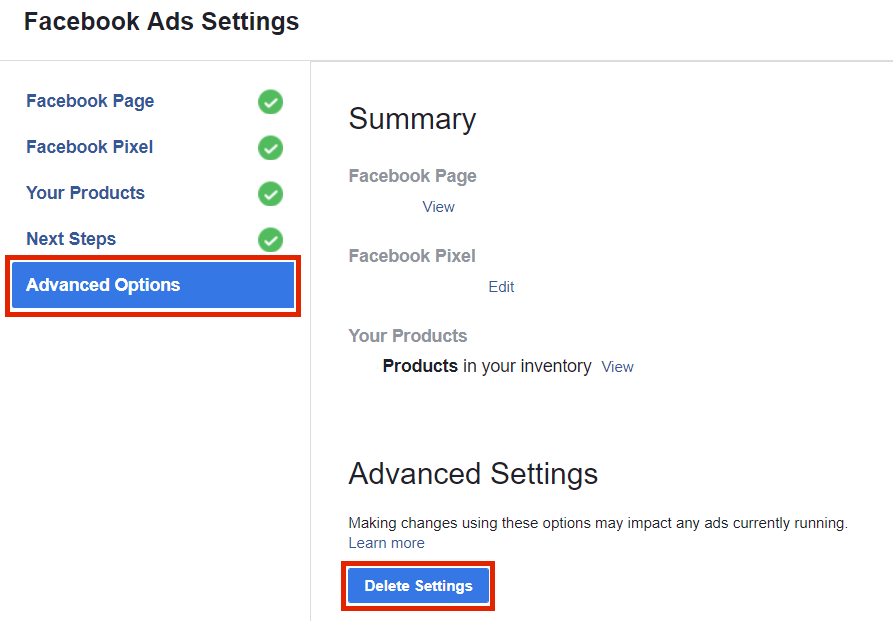 这些只是最常见的两个问题,但可能还有许多其他问题。 因此,如果 Facebook for WooCommerce 停止工作并且您无法修复它,请查看我们关于如何修复 Facebook for WooCommerce 问题的完整指南。
这些只是最常见的两个问题,但可能还有许多其他问题。 因此,如果 Facebook for WooCommerce 停止工作并且您无法修复它,请查看我们关于如何修复 Facebook for WooCommerce 问题的完整指南。
或者,如果您在使用 Instagram 商店时遇到问题,请查看本指南以帮助您解决 Instagram 目录不起作用时的所有问题。
结论
总而言之,如果您将 WooCommerce 商店添加到 Facebook Shop,您可以改进您的销售流程并增强用户体验。 您将能够分析广告活动的效果以及同步产品和类别以通过 Facebook 页面销售产品。
最简单的方法是使用一个插件,它可以帮助您在几分钟内将您的商店与 Facebook Shop 同步。 我们还建议您将 Facebook Pixel 与您的网站集成,以充分利用您的广告系列并释放 Facebook 广告的全部潜力。
您可以手动或使用插件来执行此操作。 在本指南中,我们将逐步向您展示如何轻松地将 Facebook Pixel 添加到 WordPress。 此外,您还可以通过在其中自动发布您的博客内容来充分利用 Facebook。 您可以按照我们的分步指南来做到这一点:如何从 WordPress 自动发布到 Facebook。
最后,如果您有 WooCommerce 商店并想要自定义商店页面,我们建议您查看我们关于如何自定义 WooCommerce 商店页面的完整指南。
您准备好提高销售额并充分利用您的品牌了吗? 你更喜欢哪个工具? 在下面发表评论,告诉我们更多关于您的经历!
